Opravte chybu zastavenia neodpojiteľného zavádzacieho zväzku 0x000000ED
Rôzne / / November 28, 2021
Oprava chyby zastavenia neodpojiteľného zavádzacieho zväzku 0x000000ED: Unmountabl_Boot_Volume je chyba BSOD s kódom zastavenia 0x000000ED, ktorý vám neumožňuje prístup k systému Windows a úplne vás uzamkne z vašich súborov a údajov. Za touto chybou nie je jediná príčina, ale zdá sa, že táto chyba STOP 0x000000ED je spôsobená poškodenými súbormi databázy Registry, poškodeným pevným diskom, chybnými sektormi v systémovej pamäti alebo poškodenou pamäťou RAM.
Chybové hlásenie „STOP 0x000000ED UNMOUNTABLE_BOOT_VOLUME“ pri reštartovaní počítača alebo inovácii na Windows 10.
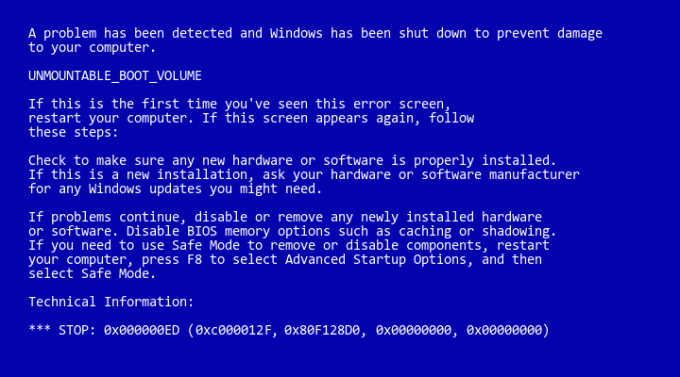
Niektorí používatelia hlásili, že sa vyskytla táto chyba pri aktualizácii systému Windows alebo počas systému Windows Nastavenie inštalácie, ale táto chyba sa môže vyskytnúť z ničoho nič, aj keď nevykonáte žiadne zmeny váš systém. Hlavným problémom tejto chyby je, že nemáte prístup k dôležitým súborom, preto je dôležité vyriešiť tento problém a opraviť chybu Unmountable Boot Volume.
Obsah
- Opravte chybu zastavenia neodpojiteľného zavádzacieho zväzku 0x000000ED
- Metóda 1: Spustite spustenie/automatickú opravu
- Metóda 2: Spustite Kontrola systémových súborov (SFC) a Kontrola disku (CHKDSK)
- Metóda 4: Zmeňte konfiguráciu SATA
- Metóda 5: Nastavte správnu oblasť ako aktívnu
- Metóda 6: Spustite Memtest86+
- Metóda 7: Oprava Nainštalujte Windows 10
Opravte chybu zastavenia neodpojiteľného zavádzacieho zväzku 0x000000ED
Metóda 1: Spustite spustenie/automatickú opravu
1. Vložte zavádzacie inštalačné DVD systému Windows 10 a reštartujte počítač.
2. Keď sa zobrazí výzva na spustenie systému z disku CD alebo DVD stlačením ľubovoľného klávesu, pokračujte stlačením ľubovoľného klávesu.

3. Vyberte si jazykové preferencie a kliknite na Ďalej. Kliknite na položku Opraviť váš počítač v ľavom dolnom rohu.

4. Na obrazovke výberu možnosti kliknite na Riešenie problémov.

5. Na obrazovke Riešenie problémov kliknite na Pokročilá možnosť.

6. Na obrazovke Rozšírené možnosti kliknite na Automatická oprava alebo oprava spustenia.

7. Počkajte, kým sa Automatické opravy/Opravy pri spustení systému Windows kompletný.
8. Reštartujte a máte úspešne za sebou Opravte chybu zastavenia neodpojiteľného zavádzacieho zväzku 0x000000ED, ak nie, pokračujte.
Tiež čítajte Ako opraviť Automatická oprava nedokázala opraviť váš počítač.
Metóda 2: Spustite Kontrola systémových súborov (SFC) a Kontrola disku (CHKDSK)
1. Opäť prejdite na príkazový riadok pomocou metódy 1, stačí kliknúť na príkazový riadok na obrazovke Rozšírené možnosti.

2. Napíšte nasledujúci príkaz do cmd a po každom stlačte Enter:
sfc /scannow /offbootdir=c:\ /offwindir=c:\windows. chkdsk c: /r
Poznámka: Uistite sa, že používate písmeno jednotky, na ktorej je aktuálne nainštalovaný systém Windows

3. Ukončite príkazový riadok a reštartujte počítač.
Metóda 3: Opravte svoj zavádzací sektor alebo znova vytvorte BCD
1. Pomocou vyššie uvedenej metódy otvorte príkazový riadok pomocou inštalačného disku systému Windows.

2. Teraz zadajte nasledujúce príkazy jeden po druhom a po každom stlačte kláves Enter:
a) bootrec.exe /FixMbr. b) bootrec.exe /FixBoot. c) bootrec.exe /RebuildBcd

3. Ak vyššie uvedený príkaz zlyhá, zadajte do cmd nasledujúce príkazy:
bcdedit /export C:\BCD_Backup. c: bootovanie z CD. attrib bcd -s -h -r. ren c:\boot\bcd bcd.old. bootrec /RebuildBcd

4. Nakoniec ukončite cmd a reštartujte Windows.
5. Zdá sa, že táto metóda Opravte chybu zastavenia neodpojiteľného zavádzacieho zväzku 0x000000ED ale ak vám to nefunguje, pokračujte.
Metóda 4: Zmeňte konfiguráciu SATA
1. Vypnite prenosný počítač, potom ho zapnite a súčasne stlačte F2, DEL alebo F12 (v závislosti od vášho výrobcu)
vstúpiť do nastavenie systému BIOS.

2.Vyhľadajte volané nastavenie Konfigurácia SATA.
3. Kliknite na položku Konfigurovať SATA ako a zmeňte ju na Režim AHCI.

4. Nakoniec stlačením klávesu F10 túto zmenu uložte a ukončite.
Metóda 5: Nastavte správnu oblasť ako aktívnu
1. Opäť prejdite na príkazový riadok a zadajte: diskpart

2. Teraz zadajte tieto príkazy do Diskpart: (nezadávajte DISKPART)
DISKPART> vyberte disk 1
DISKPART> vyberte oddiel 1
DISKPART> aktívny
DISKPART> výstup

Poznámka: Vždy označte oblasť vyhradenú systémom (zvyčajne 100 MB) ako aktívnu a ak nemáte oblasť vyhradenú systémom, označte jednotku C: Drive ako aktívnu.
3. Reštartujte, aby ste použili zmeny a zistili, či metóda fungovala.
Metóda 6: Spustite Memtest86+
Teraz spustite Memtest86+, čo je softvér tretej strany, ale eliminuje všetky možné výnimky týkajúce sa chýb pamäte, keďže beží mimo prostredia Windows.
Poznámka: Pred spustením sa uistite, že máte prístup k inému počítaču, pretože si budete musieť stiahnuť a napáliť softvér na disk alebo USB flash disk. Pri spustení Memtestu je najlepšie nechať počítač cez noc, pretože to bude pravdepodobne nejaký čas trvať.
1. Pripojte USB flash disk k vášmu systému.
2. Stiahnite si a nainštalujte Windows Memtest86 Automatická inštalácia pre USB kľúč.
3. Kliknite pravým tlačidlom myši na súbor s obrázkom, ktorý ste práve stiahli, a vyberte možnosť „Výpis tumožnosť “.
4. Po rozbalení otvorte priečinok a spustite súbor Inštalátor USB Memtest86+.
5. Vyberte si svoj pripojený USB disk na napálenie softvéru MemTest86 (Týmto sa naformátuje váš USB disk).

6. Po dokončení vyššie uvedeného procesu pripojte USB k počítaču, ktorý poskytuje Unmountable Boot Volume Stop Error 0x000000ED.
7. Reštartujte počítač a uistite sa, že je vybraté spustenie z jednotky USB flash.
8.Memtest86 začne testovať poškodenie pamäte vo vašom systéme.

9. Ak ste prešli celým testom, môžete si byť istí, že vaša pamäť funguje správne.
10.Ak boli niektoré kroky neúspešné Memtest86 nájde poškodenie pamäte, čo znamená, že váš Unmountable_Boot_Volume modrá obrazovka smrti je spôsobená zlou/poškodenou pamäťou.
11. Aby Opravte chybu zastavenia neodpojiteľného zavádzacieho zväzku 0x000000ED, budete musieť vymeniť RAM, ak sa nájdu chybné pamäťové sektory.
Metóda 7: Oprava Nainštalujte Windows 10
Táto metóda je poslednou možnosťou, pretože ak nič nefunguje, táto metóda určite opraví všetky problémy s počítačom. Oprava Nainštalujte iba pomocou lokálnej inovácie na opravu problémov so systémom bez odstránenia používateľských údajov prítomných v systéme. Takže uvidíte tento článok Ako opraviť Nainštalujte Windows 10 jednoducho.
Odporúča sa pre vás:
- 7 spôsobov opravy Batéria notebooku sa nenabíja
- Reštartujte a vyberte problém so správnym zavádzacím zariadením
- Opravte spustiteľný súbor antimalvérovej služby s vysokým využitím procesora
- Oprava KMODE Výnimka nie je spracovaná Chyba
To je všetko, úspešne Opravte chybu zastavenia neodpojiteľného zavádzacieho zväzku 0x000000ED ale ak máte stále nejaké otázky týkajúce sa tejto príručky, neváhajte sa ich opýtať v sekcii komentárov.



